以下の公式チュートリアルを入力してください:
ステップ 1: 最新の MySQL ファイルをダウンロードして解凍します:
MySQL の最新バージョンをダウンロードします – mysql-5.7.12 ダウンロード アドレス
ダウンロードしたファイルを好きな場所に解凍します。たとえば、私の場所は D:MySQLmysql-5.7.12-winx64 です
ステップ 2: 環境変数を構成する
ここでは特に言うことはありません。パスの下に bin ディレクトリを設定するだけです。
ステップ 3: 設定ファイルを追加する
解凍パスの下にある my-default.ini ファイルを直接コピーし、名前を my.ini に変更して、次のようにファイルを編集します。
リーリー
ここで注意する必要がある主な問題が 2 つあります:
2. datadir というパスの下に、data という名前の新しい空のフォルダーを作成します。
ステップ 4: データベースを初期化してサービスを構成する
このステップを実行する前に、2 つの問題に注意する必要があります。 ! !覚えて! ! !
最初に: CMD を管理者として開きます
2 番目: cd コマンドを使用して、MySQL ファイルの解凍パスを入力します。
次に mysqld --initialize --user=mysql --console を実行します実行が成功したら、出力されたテキストの最後にデータベースの初期パスワードが表示されます。それを忘れずにコピーし、マウスで選択して Enter キーを押し、ctrl+v キーを押す場所を見つけます。
上記を完了したら、管理者としてCMDを開いて実行します
リーリー
ステップ 5: mysql の初期パスワードを変更する
1. CMD を開き、mysql -u root -p を実行します2. 保存したデータベースの初期パスワードを入力します。
3. パスワード=password(‘***NewPassword***‘);を実行します。
NewPassword の位置に独自の新しいパスワードを入力するだけです。
上記は編集者が紹介した MySql5.7.14 インストールチュートリアル (解凍版) の詳細な説明です。ご質問がある場合は、メッセージを残してください。編集者が返信します。間に合うように。ウェブサイトをご利用いただき、誠にありがとうございます。
 MySQLのパフォーマンスを監視するために使用できるツールは何ですか?Apr 23, 2025 am 12:21 AM
MySQLのパフォーマンスを監視するために使用できるツールは何ですか?Apr 23, 2025 am 12:21 AMMySQLのパフォーマンスを効果的に監視する方法は? MySqladmin、ShowGlobalStatus、PerconAmonitoring and Management(PMM)、MySQL EnterpriseMonitorなどのツールを使用します。 1. mysqladminを使用して、接続の数を表示します。 2。showglobalstatusを使用して、クエリ番号を表示します。 3.PMMは、詳細なパフォーマンスデータとグラフィカルインターフェイスを提供します。 4.mysqlenterprisemonitorは、豊富な監視機能とアラームメカニズムを提供します。
 MySQLはSQL Serverとどのように違いますか?Apr 23, 2025 am 12:20 AM
MySQLはSQL Serverとどのように違いますか?Apr 23, 2025 am 12:20 AMMySQLとSQLServerの違いは次のとおりです。1)MySQLはオープンソースであり、Webおよび埋め込みシステムに適しています。2)SQLServerはMicrosoftの商用製品であり、エンタープライズレベルのアプリケーションに適しています。ストレージエンジン、パフォーマンスの最適化、アプリケーションシナリオの2つには大きな違いがあります。選択するときは、プロジェクトのサイズと将来のスケーラビリティを考慮する必要があります。
 どのシナリオでMySQLよりもSQL Serverを選択できますか?Apr 23, 2025 am 12:20 AM
どのシナリオでMySQLよりもSQL Serverを選択できますか?Apr 23, 2025 am 12:20 AM高可用性、高度なセキュリティ、優れた統合を必要とするエンタープライズレベルのアプリケーションシナリオでは、MySQLの代わりにSQLServerを選択する必要があります。 1)SQLServerは、高可用性や高度なセキュリティなどのエンタープライズレベルの機能を提供します。 2)VisualStudioやPowerbiなどのMicrosoftエコシステムと密接に統合されています。 3)SQLSERVERは、パフォーマンスの最適化に優れた機能を果たし、メモリが最適化されたテーブルと列ストレージインデックスをサポートします。
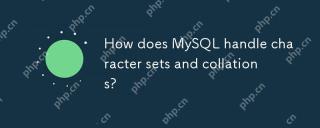 MySQLは文字セットと照合をどのように処理しますか?Apr 23, 2025 am 12:19 AM
MySQLは文字セットと照合をどのように処理しますか?Apr 23, 2025 am 12:19 AMmysqlManagesCharacterSetSetSetsAndCollations ByUSINGUTF-8ASTHEDEDEFAULT、CONFIGURATIONATDATABASE、TABLE、ANDCOLUMNLEVELS、ANDREQUIRINGCAREACTERSETANDCOLLATIONSFORADABASE.2
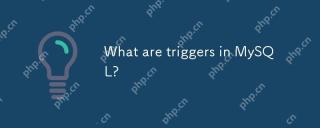 mysqlのトリガーとは何ですか?Apr 23, 2025 am 12:11 AM
mysqlのトリガーとは何ですか?Apr 23, 2025 am 12:11 AMMySQLトリガーは、特定のデータ操作が実行されたときに一連の操作を実行するために使用されるテーブルに関連付けられた自動的に実行されたストアドプロシージャです。 1)定義と機能のトリガー:データ検証、ロギングなどに使用。2)動作原則:それは前後に分割され、行レベルのトリガーをサポートします。 3)使用例:給与の変更を記録したり、在庫を更新したりするために使用できます。 4)デバッグスキル:ShowTriggersとShowCreatetriggerコマンドを使用します。 5)パフォーマンスの最適化:複雑な操作を避け、インデックスを使用し、トランザクションを管理します。
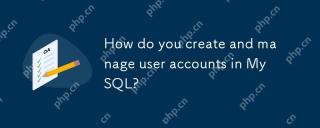 MySQLでユーザーアカウントをどのように作成および管理しますか?Apr 22, 2025 pm 06:05 PM
MySQLでユーザーアカウントをどのように作成および管理しますか?Apr 22, 2025 pm 06:05 PMMySQLでユーザーアカウントを作成および管理する手順は次のとおりです。1。ユーザーの作成:createUser'newuser '@' localhost'identifidedby'password 'を使用します。 2。許可を割り当てる:grantselect、insert、updateonmydatabase.to'newuser'@'localhost 'を使用します。 3.許可エラーを修正:Revokeallprivilegesonmydatabase.from'newuser'@'localhost 'を使用します。次に、許可を再割り当てします。 4。最適化権限:Showgraを使用します
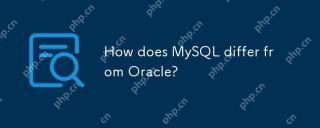 MySQLはOracleとどのように違いますか?Apr 22, 2025 pm 05:57 PM
MySQLはOracleとどのように違いますか?Apr 22, 2025 pm 05:57 PMMySQLは、迅速な開発や中小規模のアプリケーションに適していますが、Oracleは大規模な企業や高可用性のニーズに適しています。 1)MySQLはオープンソースで使いやすく、Webアプリケーションや中小企業に適しています。 2)Oracleは強力で、大企業や政府機関に適しています。 3)MySQLはさまざまなストレージエンジンをサポートし、Oracleは豊富なエンタープライズレベルの機能を提供します。
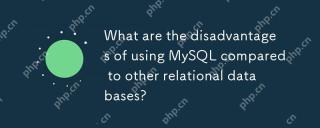 他のリレーショナルデータベースと比較してMySQLを使用することの欠点は何ですか?Apr 22, 2025 pm 05:49 PM
他のリレーショナルデータベースと比較してMySQLを使用することの欠点は何ですか?Apr 22, 2025 pm 05:49 PM他のリレーショナルデータベースと比較したMySQLの欠点には次のものがあります。1。パフォーマンスの問題:大規模なデータを処理する際にボトルネックに遭遇する可能性があり、PostgreSQLは複雑なクエリとビッグデータ処理でより良いパフォーマンスを発揮します。 2。スケーラビリティ:水平スケーリング能力は、Google SpannerやAmazon Auroraほど良くありません。 3。機能的な制限:高度な機能におけるPostgreSQLやOracleほど良くないため、一部の関数では、より多くのカスタムコードとメンテナンスが必要です。


ホットAIツール

Undresser.AI Undress
リアルなヌード写真を作成する AI 搭載アプリ

AI Clothes Remover
写真から衣服を削除するオンライン AI ツール。

Undress AI Tool
脱衣画像を無料で

Clothoff.io
AI衣類リムーバー

Video Face Swap
完全無料の AI 顔交換ツールを使用して、あらゆるビデオの顔を簡単に交換できます。

人気の記事

ホットツール

SublimeText3 中国語版
中国語版、とても使いやすい

Safe Exam Browser
Safe Exam Browser は、オンライン試験を安全に受験するための安全なブラウザ環境です。このソフトウェアは、あらゆるコンピュータを安全なワークステーションに変えます。あらゆるユーティリティへのアクセスを制御し、学生が無許可のリソースを使用するのを防ぎます。

メモ帳++7.3.1
使いやすく無料のコードエディター

SAP NetWeaver Server Adapter for Eclipse
Eclipse を SAP NetWeaver アプリケーション サーバーと統合します。

SublimeText3 Linux 新バージョン
SublimeText3 Linux 最新バージョン






